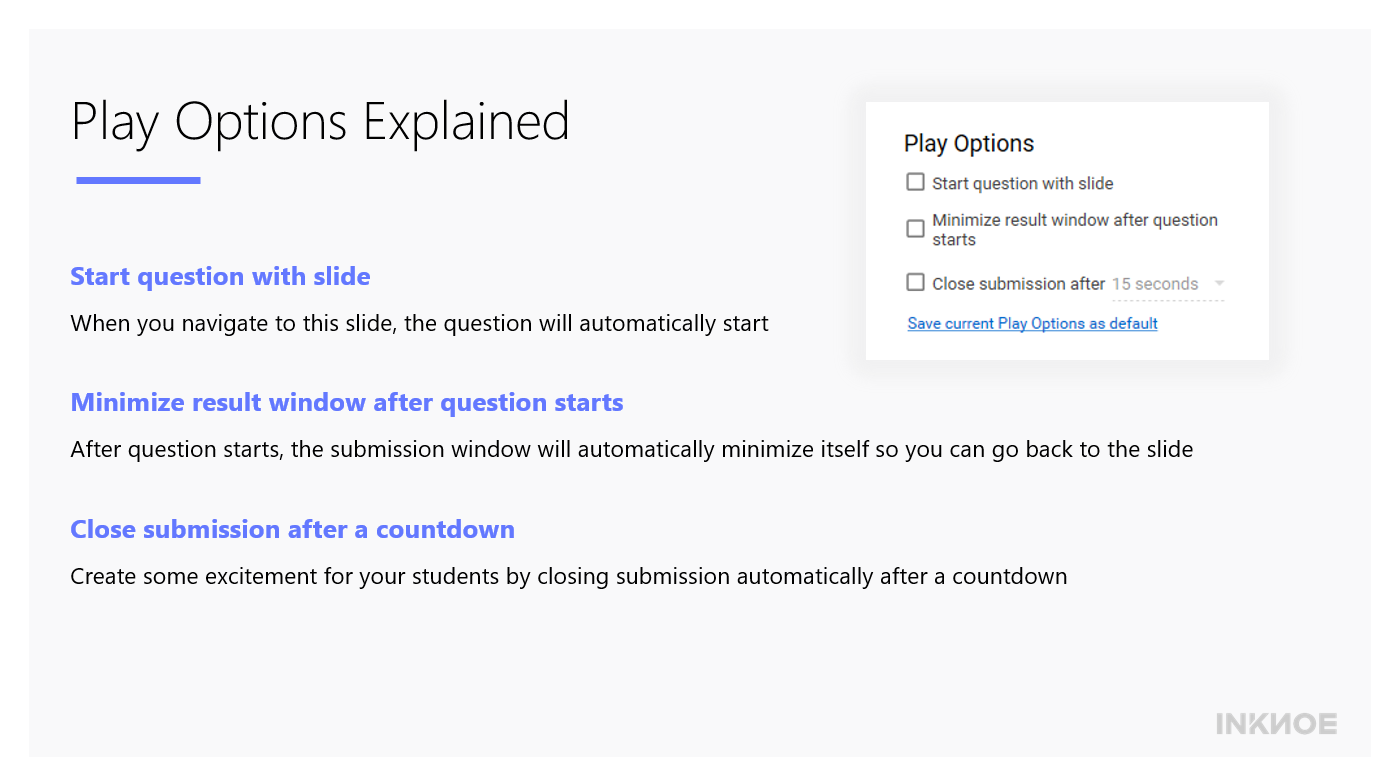
Commencer les questions par une diapositive
Si vous cochez cette case, votre question démarrera automatiquement lorsque vous naviguerez vers cette diapositive dans votre présentation.
Cela peut vous faire gagner du temps et de l’énergie en vous évitant de cliquer sur le bouton pour commencer la question. Utilisez cette option lorsqu’il n’y a rien à expliquer avant le début de la question et que vous voulez que vos élèves répondent immédiatement à la question.
Réduire la fenêtre de résultats après le début de la question
Lorsque la question commence, la fenêtre de résultats se réduit automatiquement afin que vous puissiez voir l’ensemble de la diapositive de la question.
Vous pouvez également utiliser cette option si vous ne souhaitez pas voir immédiatement les travaux de vos étudiants. De cette façon, les étudiants ne sont pas distraits par ce que leurs camarades de classe soumettent.
Fermer la soumission après un compte à rebours
Cette option est une minuterie pour vos questions. Pour ne donner à vos étudiants qu’un temps limité pour soumettre leurs réponses, vous pouvez choisir cette option ainsi que la limite de temps que vous souhaitez donner à vos étudiants.
Cela peut être utilisé pour créer une certaine excitation dans votre classe lorsque les élèves peuvent voir le compte à rebours du temps qu’il leur reste pour soumettre leurs réponses.
Conseil bonus !
Lorsque nous organisons un concours avec des questions qui se succèdent, nous cliquons généralement sur les trois options dans un délai de 30 secondes. De cette manière, le quiz se déroule à un rythme rapide et ajoute une pression amusante au jeu. Essayez-le lors de votre prochain concours de quiz !
Pour d’autres tutoriels ClassPoint, consultez notre page Ressources.